Како искључити обавештења на Андроиду
Брз је процес да искључите Андроид пусх обавештења и уклоните садржај обавештења са закључаног екрана. То можете да урадите за сваку апликацију, тако да можете да утишате досадне апликације без заустављања упозорења од кориснијих апликација.
Ова упутства се односе на Андроид 10, Андроид 9.0 Пие и Андроид 8.0 Орео. Неки уређаји могу имати мало другачије меније.
Како искључити обавештења за појединачне апликације
Ако тачно знате за које апликације желите да искључите обавештења, процес је једноставан, али постоје два могућа метода.
Да бисте започели, пронађите апликацију на почетном екрану свог уређаја или у фиоци апликација. Када пронађете апликацију, пратите овај процес:
Додирните и држите икону апликације коју желите да блокирате док се не појави искачући мени.
У искачућем менију додирните Информације о апликацији или симбол информација ("и„унутар круга).
-
Додирните било које Обавештења или Обавештења апликације.
Алтернативно, додирните Подешавања > Апликације и обавештења, а затим додирните икону апликације.
-
На овој последњој страници видећете доступне опције обавештења за апликацију. Таптхе Покажи обавештења пребаците на врх странице да бисте онемогућили сва обавештења или додирните појединачне типове обавештења да бисте их онемогућили.
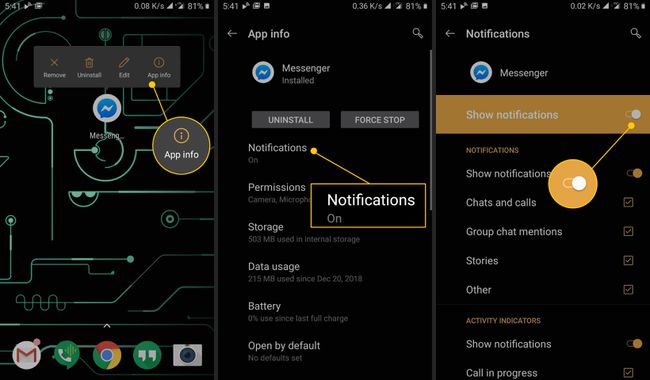
Како да зауставите обавештења из апликација које не можете да идентификујете
Ако често добијате обавештења, али се трудите да идентификујете која их апликација шаље, мораћете да сачекате док се не појави једно од увредљивих упозорења.
У овом случају, апликација би могла да шаље рекламе као обавештења која не повлаче јасну везу са апликацијом. Када се појави, следите ове кораке:
Повуците надоле са врха екрана да бисте отворили падајућу таблу са обавештењима.
Додирните и задржите обавештење које желите да онемогућите.
Док настављате да држите, превуците само мало улево, али не довољно далеко да бисте га одбацили.
Додирните зупчаник икона која се појави.
-
Искључите обавештење.
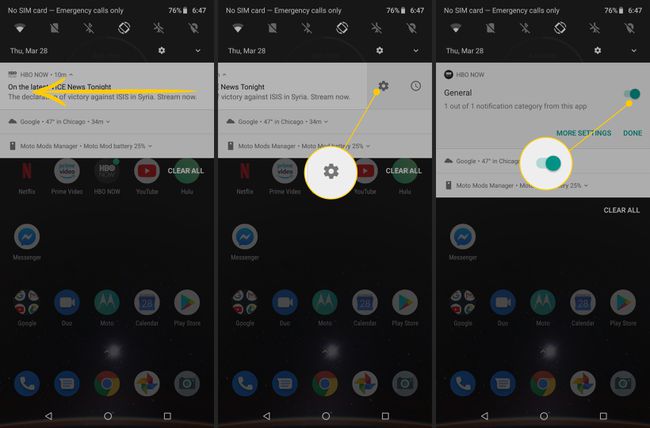
Да бисте били сигурни да су сви типови обавештења из апликације блокирани, додирните Више подешавања да видите све опције обавештења апликације.
Одавде искључите сва обавештења или искључите само оне врсте обавештења које желите да престанете да примате.
Како онемогућити обавештења на закључаном екрану
Ако желите да наставите да примате обавештења од својих апликација, али желите да спречите њихово приказивање на закључаном екрану вашег уређаја, процес је сличан онемогућавању обавештења апликације.
Иди на Подешавања > Апликације и обавештења.
-
Померите се надоле и додирните Обавештења > На закључаном екрану.
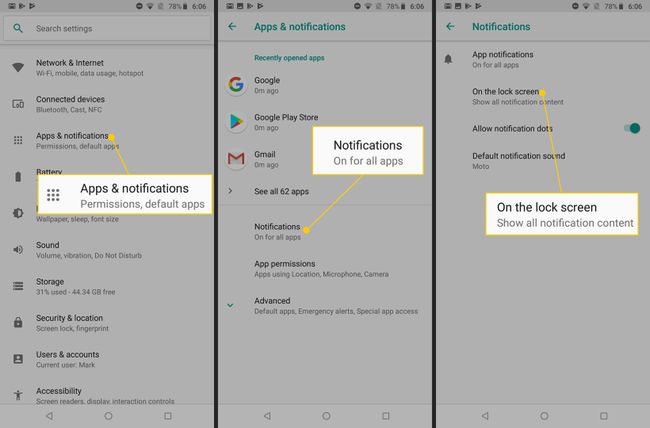
Славина Уопште не приказуј обавештења да блокирате сва обавештења на закључаном екрану. Такође можете да додирнете Сакриј осетљив садржај обавештења да сакрије само садржај.
